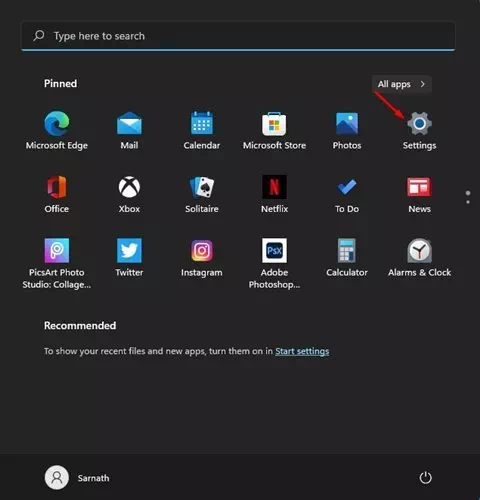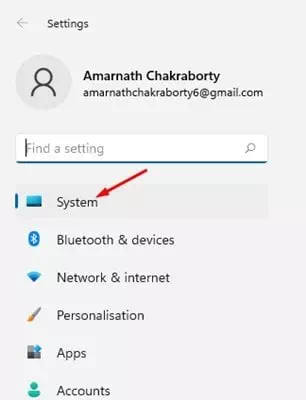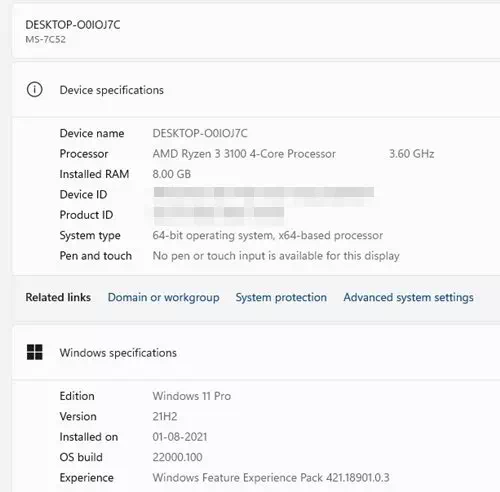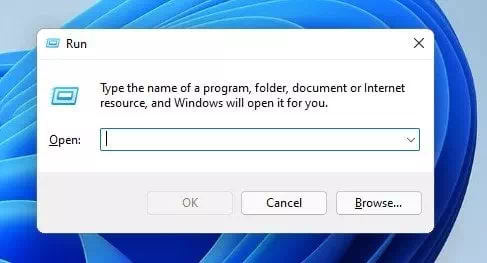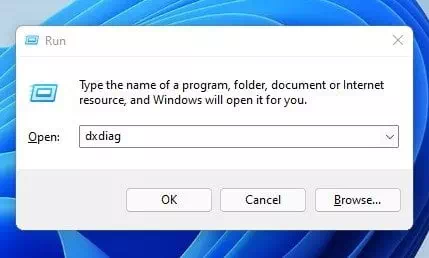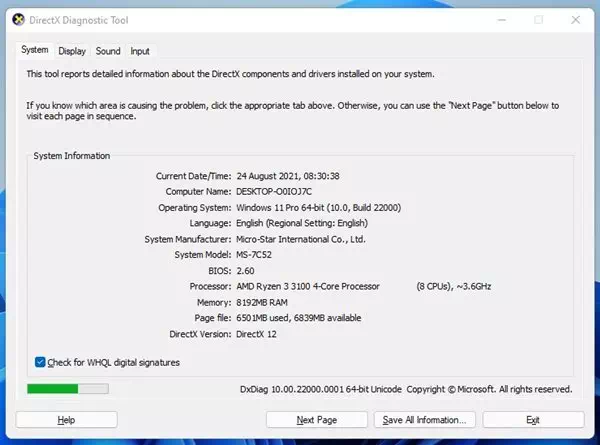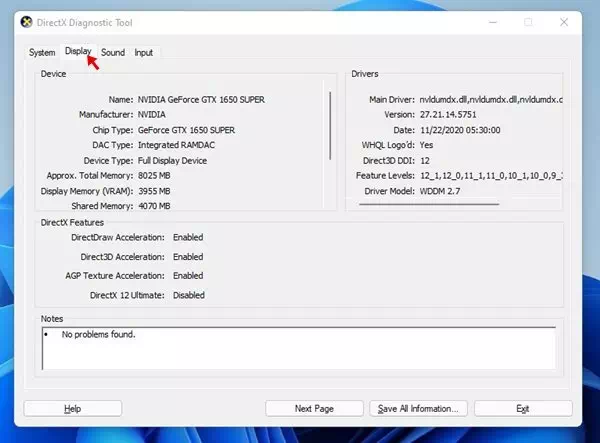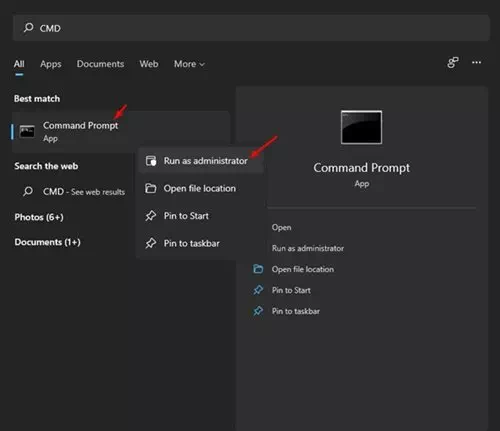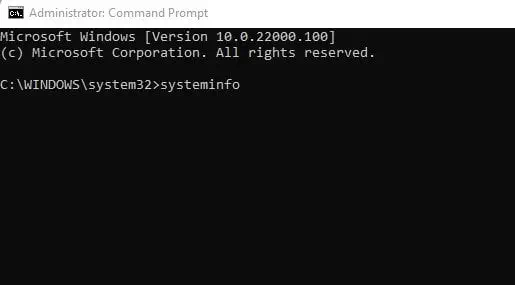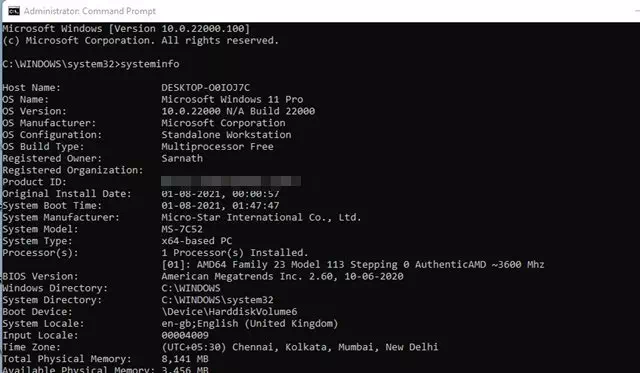A continuació s’explica com comprovar les especificacions completes del vostre PC amb Windows 11 pas a pas.
Fa uns mesos, Microsoft va introduir el sistema operatiu Windows 11. En comparació amb les versions anteriors de Windows, Windows 11 té un aspecte més atractiu i més funcions.
No obstant això, el problema amb Windows 11 és que encara està en període de proves. Per tant, fins i tot si instal·leu la versió del sistema operatiu Windows 11, trobareu alguns errors i problemes.

Si utilitzeu Windows 11, és possible que us hàgiu adonat que Microsoft ha eliminat la pàgina de propietats del sistema per defecte Explorador de fitxers. Ara, si feu clic amb el botó dret del ratolí aquest PC i especifiqueu (propietats) Propietats , s'obrirà el tauler Configuració del sistema.
Passos per comprovar les especificacions completes d’un PC al Windows 11
Tot i això, el bo és que Windows 11 encara us permet comprovar la quantitat de RAM o el tipus de CPU que té el vostre dispositiu. És molt fàcil comprovar les especificacions del vostre equip al Windows 11. En aquest article, us mostrarem com trobar les especificacions del sistema al Windows 11. Comproveu-les.
1. Cerqueu per configuració del sistema
En aquest mètode, utilitzarem l’opció Configuració del sistema per comprovar les especificacions completes del PC. Això és el que heu de fer.
- Feu clic amb el botó dret al menú Començar (Inici) al Windows i seleccioneu (Configuració) per accedir a la configuració.
- Al tauler dret, feu clic a una opció (Sistema) per accedir al sistema.
- A continuació, al tauler dret, desplaceu-vos cap avall i feu clic a l'opció (Qui som?).
- Ara cal que consulteu la secció d’especificacions del dispositiu. Es mostrarà el processador i la memòria RAM instal·lats.
Especificació del dispositiu
2. Utilitzant l'ordre RUN
Si voleu comprovar les especificacions del vostre dispositiu Windows 11, heu d'utilitzar l'ordre CORRER. A continuació, seguiu alguns dels senzills passos següents per comprovar les especificacions del vostre PC a Windows 11.
- Feu clic al botó (Windows + R) al teclat.
- Al quadre RUN, escriviu la paraula (dxdiag) i premeu el botó Enter.
dxdiag - mostrarà una pestanya (Sistema) Detalls i versió específics de la placa base del sistema BIOS processador i memòria RAM.
pestanya del sistema - seleccioneu la pestanya (visualització(per consultar les especificacions de la targeta gràfica)Gràfics i gràfics) al vostre ordinador.
visualització
I és així com podeu utilitzar el quadre d’ordres RUN per comprovar les especificacions de l’ordinador al Windows 11.
3. Utilitzeu el símbol del sistema
Igual que el quadre de diàleg CORRER , pots fer servir Símbol d'ordres Per comprovar les especificacions del vostre ordinador. A continuació s’explica com utilitzar el símbol del sistema.
- Obriu la cerca de Windows i escriviu CMD. A continuació, feu clic amb el botó dret (CMD) i seleccioneu (Executa com administrador) per executar-se amb permís per executar-se com a administrador.
CMD - A l’indicatiu d’ordres, escriviu (systeminfo) i premeu el botó Enter.
systeminfo - Es mostrarà informació sobre tots els components instal·lats.
I així es pot utilitzar CMD Per comprovar les especificacions completes del vostre PC al Windows 11.
També us pot interessar conèixer:
Esperem que aquest article us sigui útil per saber com comprovar les especificacions completes del vostre PC al Windows 11. Compartiu la vostra opinió als comentaris.